Passaggio tra espansione e compressione del capitolo
Quando si crea un documento, viene creato un capitolo per ogni documento originale e l'icona e i nome del capitolo sono visualizzati sulla scheda [Struttura pagina] della Finestra Navigazione.
È possibile alternare l'espansione e la compressione della visualizzazione del capitolo nella scheda [Struttura pagina] della Finestra Navigazione.
Passaggio da visualizzazione espansa/compressa di un capitolo selezionato
È possibile selezionare se visualizzare o nascondere il capitolo selezionato.
1.
Selezionare  (Capitolo) per un capitolo di cui modificare la visualizzazione sulla scheda [Struttura pagina] della Finestra Navigazione.
(Capitolo) per un capitolo di cui modificare la visualizzazione sulla scheda [Struttura pagina] della Finestra Navigazione.
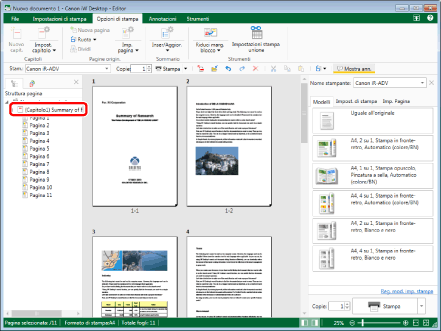
|
NOTA
|
|
Se non viene visualizzata la scheda [Struttura pagina] della Finestra Navigazione, vedere la seguente sezione.
|
2.
Fare clic su  (Espandi capitolo), o
(Espandi capitolo), o  (Comprimi capitolo) nella scheda [Struttura pagina] della Finestra Navigazione.
(Comprimi capitolo) nella scheda [Struttura pagina] della Finestra Navigazione.
In alternativa, eseguire uno dei passaggi indicati di seguito.
Fare doppio clic su  (Capitolo) sulla scheda [Struttura pagina] della Finestra Navigazione
(Capitolo) sulla scheda [Struttura pagina] della Finestra Navigazione
Fare clic con il pulsante destro del mouse e selezionare [Espandi capitolo] o [Comprimi capitolo]
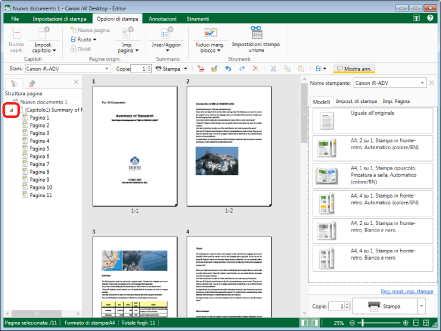
Passaggio da visualizzazione espansa/compressa di tutti i capitoli
È possibile selezionare se visualizzare o nascondere tutti i capitoli.
1.
Fare clic su  (Esp. tutti capit.) o
(Esp. tutti capit.) o  (Compr. tutti i cap.) sulla barra multifunzione.
(Compr. tutti i cap.) sulla barra multifunzione.
 (Esp. tutti capit.) o
(Esp. tutti capit.) o  (Compr. tutti i cap.) sulla barra multifunzione.
(Compr. tutti i cap.) sulla barra multifunzione.In alternativa, eseguire uno dei passaggi indicati di seguito.
Fare clic con il pulsante destro del mouse su  (Documento) e selezionare [Espandi tutti i capitoli] sulla scheda [Struttura pagina] della Finestra Navigazione
(Documento) e selezionare [Espandi tutti i capitoli] sulla scheda [Struttura pagina] della Finestra Navigazione
Fare clic con il pulsante destro del mouse su  (Documento) e selezionare [Comprimi tutti i capitoli] sulla scheda [Struttura pagina] della Finestra Navigazione
(Documento) e selezionare [Comprimi tutti i capitoli] sulla scheda [Struttura pagina] della Finestra Navigazione
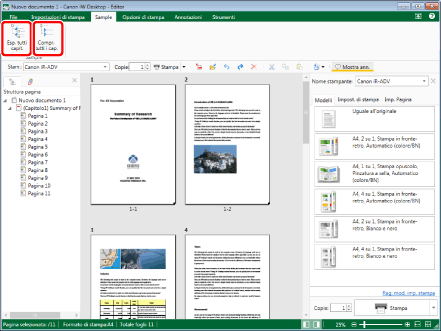
|
NOTA
|
|
Se i comandi non vengono visualizzati sulla barra multifunzione di Desktop Editor, vedere la seguente procedura per visualizzarli.
Quest'operazione può anche essere eseguita con i pulsanti della barra degli strumenti. Se i pulsanti non vengono visualizzati sulla barra degli strumenti di Desktop Editor, svolgere le seguenti operazioni per visualizzarli.
|